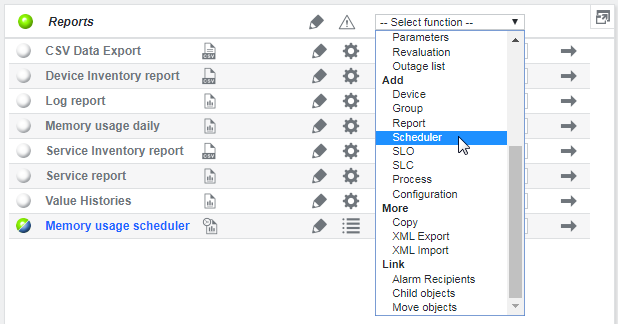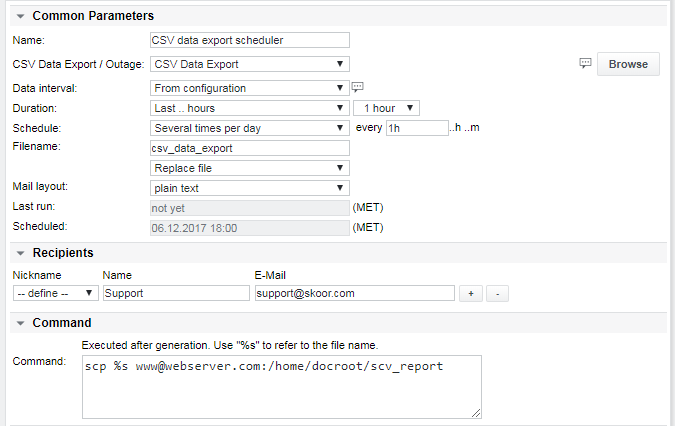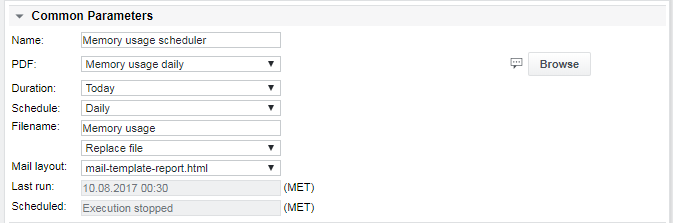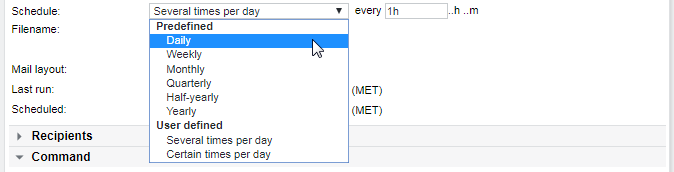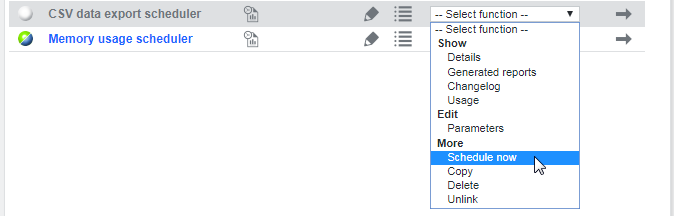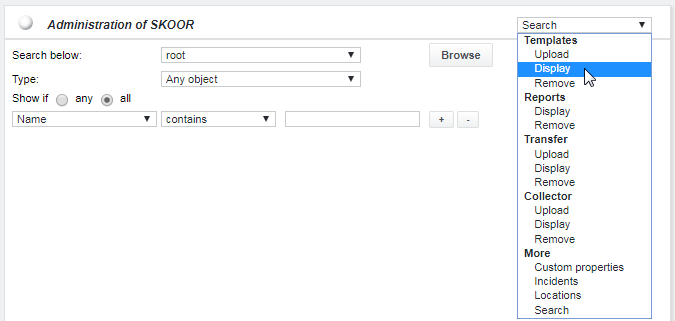Scheduler des rapports
Le Scheduler peut générer périodiquement des rapports PDF, des inventaires CSV ou des fichiers d'exportation CSV. Outre l'envoi de la sortie générée par courrier électronique, une commande shell peut être invoquée après la génération du fichier. La balise %s est utilisée pour faire référence au nom du fichier.
Pour exécuter un rapport, sélectionnez Générer un rapport dans le menu déroulant des rapports ou créez un planificateur qui crée le rapport régulièrement. Un Scheduler peut être ajouté sous n'importe quel groupe en sélectionnant Ajouter un Scheduler dans le menu déroulant du groupe.
Donnez-lui un nom, puis recherchez l'objet du rapport et choisissez-le dans la liste déroulante. L'intervalle de données, la durée, la fréquence et le nom du fichier de sortie peuvent être configurés.
Dans l'exemple suivant, une exportation de données CSV a été choisie comme rapport :
Voici un exemple de Scheduler pour un rapport PDF. Les planificateurs PDF n'ont pas le choix du paramètre Intervalle de données:
Pour l'intervalle de données, la durée et la planification, il existe de nombreuses options à choisir. La capture d'écran suivante montre les options de planification disponibles :
L'option Certaines heures par jour pour les planifications permet de définir jusqu'à 24 heures fixes de la journée, auxquelles le rapport sera généré. Lorsque vous sélectionnez Plusieurs fois par jour, la fréquence peut être indiquée en heures et/ou en minutes. Lorsque l'option hebdomadaire est sélectionnée, le jour de la semaine peut être choisi. Lorsque l'on sélectionne Mensuel, Trimestriel, Semestriel ou Annuel, le jour du mois peut être configuré.
Le nom du fichier ne doit pas contenir de caractères spéciaux. Choisissez si SKOOR Engine doit écraser ou conserver les anciens rapports. Pour conserver les anciens rapports, sélectionnez Énumération automatique dans la liste déroulante située sous le nom du fichier. Les anciens rapports seront automatiquement supprimés après un certain temps.
En cliquant sur le + dans la section Destinataires, vous pouvez choisir un utilisateur de SKOOR Engine déjà défini ou ajouter un nom et une adresse e-mail. Il peut y avoir plus d'un destinataire. Il est possible d'exécuter une commande shell après la création du rapport, par exemple pour copier le rapport sur un serveur web en tant que référence.
Cliquez sur Schedule now dans le menu déroulant du planificateur pour l'exécuter et générer le rapport :
États du Scheduler :
| État | Description de l'état |
|---|---|
| Undefined | Pas encore exécuté |
| OK | Scheduler avec succès |
| Warning | Erreur de configuration (rapport non valide, fichier manquant, etc.) |
| Major | Une erreur s'est produite lors de la génération |
Un Scheduler peut être arrêté et démarré et présente également un état, ce qui permet de différencier les Schedulers de rapports réussis, défectueux et arrêtés.
Informations sur l'état du Scheduler dans la vue détaillée :
L'arrêt et le démarrage d'un Scheduler nécessitent une autorisation d'exécution dans le chemin d'accès spécifique.
Pendant la maintenance, lorsqu'un objet est dans l'état Maintenance OK ou Maintenance Major, l'exécution des ordonnanceurs est arrêtée.
Envoi de rapports au format HTML
Les courriels de rapport standard sont envoyés en texte brut. Si l'on souhaite envoyer des courriers au format HTML, il suffit de changer la propriété de mise en page du courrier pour un modèle HTML. Un modèle prédéfini est disponible et devrait constituer un bon point de départ. Si le formatage doit être modifié, le même modèle peut être copié, édité et ajouté à nouveau aux modèles pour le rendre disponible dans la liste déroulante.
Dans la section Admin de SKOOR Engine, cliquez sur Modèles / Affichage dans le menu déroulant :
Téléchargez le modèle mail-template-report.html si un nouveau modèle doit être configuré :
Les balises disponibles pour la configuration sont décrites dans le modèle. Après avoir appliqué les modifications requises, il convient de l'enregistrer sous un nom différent et significatif avant de l'ajouter à nouveau au dossier des modèles en cliquant sur Modèles / Charger dans le menu déroulant.
Configurer l'expéditeur et l'URL de l'e-mail
Le pied de page de l'e-mail prédéfini contient des liens vers SKOOR Engine ainsi que l'adresse de l'expéditeur de l'e-mail. Le paramètre suivant doit être défini dans la configuration de SKOOR Engine sur le système d'exploitation :
/etc/opt/eranger/eranger-report.cfg
mkmail_source = sender@abc.com
/etc/opt/eranger/eranger-server.cfg
ui_url = https://myskoorengine.com
Veuillez modifier l'adresse e-mail et l'URL en fonction des valeurs appropriées à votre installation. Ensuite, l'Engine doit être redémarré. Veuillez exécuter la commande suivante avec un utilisateur privilégié :
RedHat / CentOS 7 :
systemctl restart eranger-report
RedHat / CentOS 6 :
service eranger-report restart